Como desativar os novos efeitos de transparência no Windows 10

Com o novo Fluent Design da Microsoft, anunciado junto com a Atualização de criadores de outono, o Windows 10 está ganhando cada vez mais transparência ou, tecnicamente, translucidez. Se você não gostar deste efeito, pode alternar um interruptor para desabilitar a transparência em todas as partes do Windows 10, da barra de tarefas e menu Iniciar para aplicativos como Calculadora e Pessoas.
Para encontrar essa opção, abra o aplicativo Configurações o menu Iniciar.
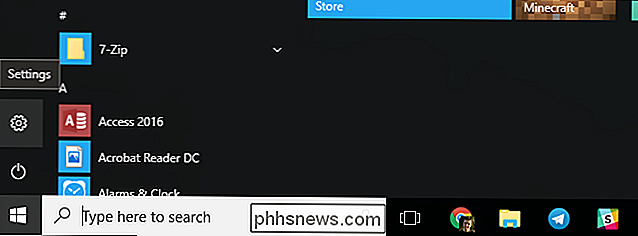
Clique ou toque no ícone “Personalização” na janela Configurações.
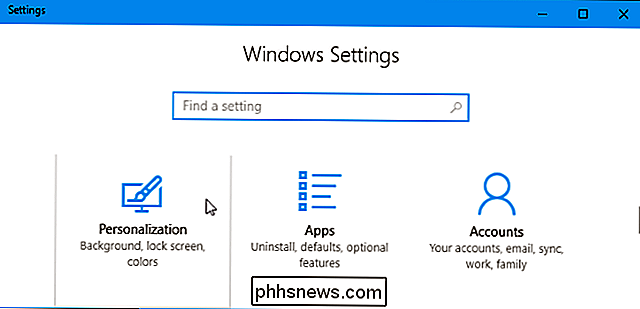
Selecione “Cores” no lado esquerdo da janela Configurações e role para baixo até a seção Mais opções. Defina o controle deslizante "Efeitos de transparência" como "Desativado".
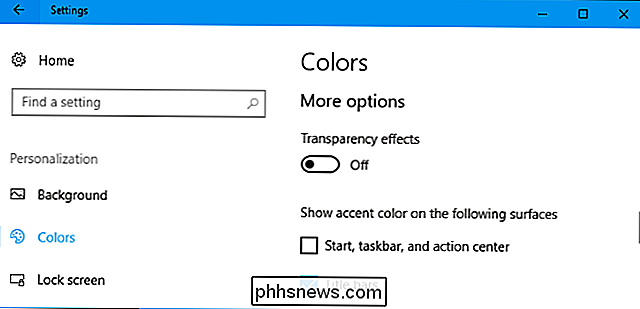
No momento, essa opção é tudo ou nada. Há apenas um único switch que controla todos os efeitos de transparência em todo o sistema operacional. Se você quiser o efeito de transparência no menu Iniciar e na barra de tarefas, terá que permitir isso nos aplicativos. A Microsoft pode ou não permitir um controle mais refinado no futuro.

Como jogar facilmente jogos DOS clássicos em seu Mac com o Boxer
Muitos usuários de Mac cresceram com máquinas DOS e, como tal, têm boas lembranças de jogar jogos DOS clássicos. Talvez você tenha alguns CDs antigos em uma gaveta em algum lugar. Mas o seu Mac não roda jogos antigos como esse fora da caixa. No entanto, um aplicativo do Mac chamado Boxer facilita a execução desses jogos no macOS.

Como comprar coisas com o Google Home
A Amazon pode estar liderando a compra de coisas com a sua voz no Echo, mas isso não significa que o Google se contente em disputar essa corrida. Dependendo de onde você mora, você pode comprar coisas com o Google Home usando o Google Express. Veja como configurá-lo. Se você não está familiarizado com o Google Express, funciona um pouco como o Amazon Prime.



